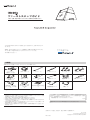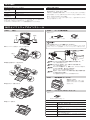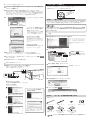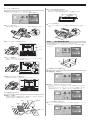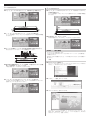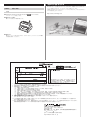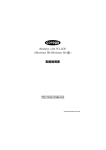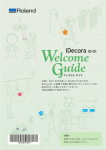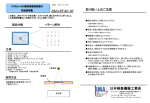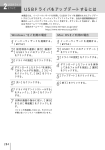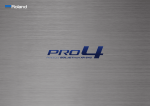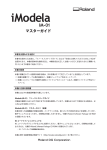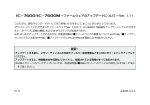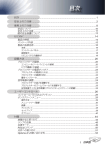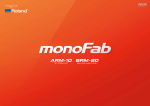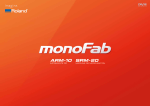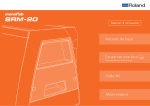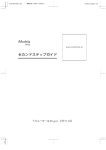Download ファーストステップガイド - Roland DG Corporation
Transcript
ファーストステップガイド お願い:別紙「安全にお使いいただくために」を事前に必ずお読みください。 このたびは iModela(iM-01)をお買い上げいただきまして、誠にありがとうご ざいました。 本機は、あなたの想いをコンピュータ制御により回転する刃物でカタチにする、 まったく新しい Digital craft tool(デジタルクラフトツール)です。 ぜひお楽しみください! 付属品 本機には次のものが付属しています。すべてそろっているかご確認ください。 AC アダプタ、 電源コード ( 各 1) USB ケーブル (1) カッター(1) 六角レンチ(1) セットビス(5) 予備用フック(2) スピンドルモータ (交換用)(1) 送風ファン(1) メンテナンス用グリス (1) 清掃ブラシ(1) 両面テープ(1) マイナスドライバ(1) Roland Software Package (1) 取扱説明書(2)※ 下敷き(1) 切削材料(お試し用) (アクリル板 1 mm厚) (1) 捨て板(お試し用) (ポリプロピレン板 5 mm厚) (1) ※「安全にお使いいただくために」「ファーストステップガイド(本書)」 このたびは本製品をお買い上げいただきまして、誠にありがとうございました。 ○ 本製品を、正しく安全にご使用いただくため、 また性能を十分理解していただくために、 この取扱 説明書を必ずお読みいただき、大切に保管してください。 ○ 本書の内容の一部または全部を、無断で複写・複製することはできません。 ○ 本製品の仕様ならびに本書の内容は、予告なしに変更することがあります。 ○ 本製品および本書の内容について、万一ご不審な点や誤り、記載漏れなど、お気づきの点がありま したら、当社あてにご連絡ください。 ○ 本製品の故障の有無にかかわらず、本製品をお使いいただいたことによって生じた直接ないし間 接的な損害に対して、当社は一切の責任を負いません。 ○ 本製品により作られた製作物に対して生じた、直接ないし間接的な損害に対して、当社は一切の 責任を負いません。 この装置は、クラス B 情報技術装置です。この装置は、家庭環境で使用すること を目的としていますが、この装置がラジオやテレビジョン受信機に近接して使用さ れると、受信障害を引き起こすことがあります。 取扱説明書に従って正しい取り扱いをしてください。 VCCI-B 当社は TPL グループより MMP 技術のライセンスを得ています。 記載されている会社名、製品名は、各社の商標および登録商標です。 DOC-1009 R1-111028 http://www.rolanddg.co.jp/ Copyright © 2011 Roland DG Corporation はじめに 本書以外の本機の説明書 本機の動作に必要なコンピュータの条件 オペレーティングシ ステム(OS) Windows XP/Vista/7 ( 32、64 ビット版 ) CPU /メモリ Core 2 Duo 以上/ 1GB 以上 ドライブ CD-ROM ドライブ ビデオカードおよび ディスプレイ 1280 × 1024 ドット、16bit 色以上を推奨 本機には本書以外に以下の取扱説明書が付属しています。 iModela (iM-01) マスターガイド(PDF) 本機を使った各種機能の詳細な説明、メンテナンス方法、困ったときの対処方 法などを説明しています。付属の Roland Software Package に収録されています。 最新情報は当社ホームページ(http://www.rolanddg.co.jp/)をご覧ください。 (*1)本ソフトウェアは 32 ビットアプリケーションのため、64 ビット版 Windows では WOW64( Windows-On-Windows 64 )上で動作します。 (*2)Windows 7 の Windows XP モードでの動作確認は行なっておりません。 NC コードリファレンスマニュアル(PDF) NC コードプログラミングするときにお読みください。付属の Roland Software Package に収録されています。 組立とソフトウェアのインストール STEP2: ケーブル類の接続 STEP1: 組立 用意するもの 付属品 固定具 AC アダプタ、電源コード ( 各 1) USB ケーブル (1) ここではまだコンピュータと接続しないでください。 メインユニットを起こしてフックで固定する。 ここで接続すると、Windows ドライバをインストール出来なくなることがあ ります。コンピュータとの接続は、ソフトウェアのインストール時に行います。 下敷き v 前面と背面のカバーを取り付ける。 警告 AC アダプタに表示された定格の電源以外では使用しない。 警告 AC アダプタ、電源コードは、付属のもの以外は使わない。 警告 AC アダプタや電源コード、電源プラグ、コンセントは正しく ていねいに取り扱う。傷んだものは使わない。 火災・感電の原因となります。 火災・感電の原因となります。 傷んだものは、火災・感電の原因となります。 警告 延長コードやテーブルタップは、本機の定格(電圧、周波数、電流) より余裕のあるものを使う。 たこ足配線や長い延長コードは、火災の原因になります。 STEP3: 本体電源をオンにする 電源ボタンを押す。 初期動作を開始します。緑ランプが 点滅から点灯に変わったら初期動 作は完了です。 w 左右のカバーを取り付ける。 STEP4: ソフトウェアのインストール 用意するもの Roland Software Package(1) x 各カバーを閉じる。 インストールするソフトウェア iModela Creator 出力データを作成するソフトウェアです。 iModela Controller 本機の操作、動作状況の確認、メンテナンスなどを行うソフ トウェアです。 iModela Driver コンピュータから本機にデータを送るために必要なドライ バーです。 iModela manuals マスターガイド、NC コードリファレンスマニュアルを表示 します。 Virtual Modela iModela Creator で作成したデータを 3D プレビューして、切 削前に結果を確認できます。 SFEdit2 フォントの中心線を抽出して、文字の形をした図を作成する ソフトウェアです。 1. ソフトウェアのインストール はじめての加工 インストールの前に本機とコンピュータとが USB ケーブルで接続されて いないことを確認する。 サンプルデータを使用し「クローバー」の作成をします。 切削材料に対して、グレーの部分を切り抜きます。 Roland Software Package CD-ROM をコンピュータにセットする。 Windows Vista/7 の場合:自動再生画面が表示された場合は、[menu.exe の 実行 ] をクリックしてください。[ ユーザーアカウント制御 ] 画面が表示され たら、[ 許可 ] または [ はい ] をクリックし、インストールを進めてください。 しばらくすると、インストールメニュー画面が表示されます。 「インストール」をクリックする。 STEP1: 慣らし運転 はじめに慣らし運転を行います。本機をはじめて使用する場合や、長期間使用 しなかった場合、低温環境で使用する場合には、慣らし運転が必要です。 「インストール」、機種名「Roland iM-01」、ポート「USB」を選択し、 「開始」をクリックする。 ドライバーのインストールを開始 します。画面の説明にしたがって インストールを進めてください。 Windows Vista / 7 の場合 慣らし運転を行うときは、カッターや切削材料が取り外されていることを確認 してください。カッターや切削材料が付いていると、思わぬ場所を切削してし まうことがあります。 1. 手順 本機を操作する iModela Controller を起動する。 図の画面が表示された場合は、 「こ のドライバーソフトウェアをイン ストールします」をクリックして ください。 コンピュータの[スタート]メ ニューから[すべてのプログラ ム ] - [iModela Controller] - [iModelaController] をクリックし ます。 Windows XP の場合 図の画面が表示された場合は、 「続 行」をクリックしてください。 下図の順番にクリックする。 画面左上の 各インストーラーの案内に従って、インストールを続ける。 をクリック 「メンテナンス」をクリック それぞれのソフトウェアのインストーラーの案内が自動で表示されます。 「動作確認」タブをクリック y すべてのインストールが完了したら、インストールメニュー画面の をクリックする。 z CD-ROM をコンピュータから取り出す。 2. iModela のセットアップ 慣らし運転の「開始」をクリックする。 本機とコンピュータを USB ケーブルで接続する。 所要時間: 約 10 分 USB ケーブルは付属のものを使用してください。 USB ハブは使用しないでください。 x 下図の画面がでたら「OK」をクリックする。 Windows Vista / 7 の場合 ドライバーが自動的にインストールされます。 Windows XP の場合 y メンテナンス画面の をクリックする。 インストール中に次の画面が 表示された場合は 「いいえ、今回は接続しません」を 選択し、「次へ」をクリックする。 STEP2: カッターと切削材料の取り付け 用意するもの 「続行」をクリックしてください。 「ソフトウェアを自動的にインス トールする」を選択し、「次へ」を クリックする。 カッター(1) CD-ROM をコンピュータから取り 出し、「戻る」をクリックして前の 画面からやり直してください。 両面テープ(1) 「完了」をクリックする。 注意 六角レンチ(1) セットビス(1) 送風ファン(1) 捨て板(お試し用) 切削材料(お試し用) (ポリプロピレン板 (アクリル板 5 mm厚) 1 mm厚)(1) (1) カッターの刃先に触れるときは、けがをしないように注意すること。 1. カッターを取り付ける。 テーブルに切削材料を貼り付ける。 図を参考に切削材料を取り付けてください。 取り付けたら、切削材料が簡単に動かないことを確認してください。 iModela Controller の「ビュー」をクリックする。 スピンドルヘッドがセンターに、テーブルが一番手前に移動します。 ユニットを元に戻す。 ユニットをひろげる。 前後左右の各カバーを開き、メインユニットを後方に静かに倒してください。 カッターをコレットに奥まで差し込む。 メインユニットを起こしてフックで固定し、前後左右の各カバーを閉じてく ださい。 STEP3: 加工開始位置の設定 コレット 加工開始位置を原点と呼び、XYZ それぞれの原点を設定します。 XYZ 原点の設定前に、カーソルボタンをクリックし、それぞれの動きを確認し てください。 カッター カッターを固定する。 Z 六角レンチを使ってセットビスで固定します。セットビス用の穴が見えない 場合は、コレットを手で少し回転させてください。 Y 原点 X 1. 原点設定のための準備をする。 「機械座標系」を選択する。 y 送風ファンをカッターに取り付ける。 刃先に注意し、送風ファンを奥まで差し込んでください。 「移動」の「原点」の「X/Y」をクリックする。 スピンドルヘッドとテーブルが移動して、X・Y・Z の座標がすべて「0.00 mm」 になります。 「Z」をクリックしてから「X/Y」をクリックすると、Z 座標が「0.00 mm」 の位置に移動してから、X・Y 座標が「0.00 mm」の位置に移動します。 2. 切削材料を貼り付ける。 両面テープを貼る。 切削材料(お試し用)の表面に貼られている保護フィルムをはがし、捨て板(お 試し用)と両面テープで貼りあわせてください。 切削材料 両面テープ w「ユーザー座標系」を選択する。 X・Y・Z が「0.00 mm」と表示されていない場合は、原点設定の「X/Y」「Z」 をクリックしてください。 捨て板 両面テープ 保護フィルム 保護フィルム 2. Z 原点を設定する。 3. XY 原点を設定する。 「X」「Y」カーソルボタンをクリックし、切削材料の上に移動させる。 「X」「Y」カーソルボタンをクリックして、X・Y それぞれ「5.00 mm」 の位置に移動させる。 カーソル移動量の「x100」「x10」「x1」を選択することで、移動量の微調整 ができます。 「- Z」カーソルボタンをクリックし、- 20.00 mm下降させる。 カーソル移動量の「x100」「x10」「x1」を選択することで、移動量の微調整 ができます。 原点設定の「X/Y」をクリックする。 XY 原点が設定され、「X 0.00 mm」、「Y 0.00 mm」と表示されます。 セットビスを緩めて、カッターの先端を切削材料の表面に突き当てる。 突き当て後、カッターをセットビスで再度固定してください。 STEP4: 加工開始 サンプルデータの切削を行います。 ここからは、iModela Creator の「ヘルプ」にある「チュートリアル 1」の手順に従っ て作業を行います。 iModela Creator の起動のしかたと、ヘルプの表示のしかたは、以下の手順をご 覧ください。 手順 iModela Creator を起動する。 原点設定の座標系選択で「ユーザー座標系」が選択されていることを確 コンピュータの [ スタート ] メニューから [ すべてのプログラム ] -「iModela Creator」-「iModela Creator」をクリックする。 認し、原点設定の「Z」をクリックする。 Z 原点が設定され、「Z 0.00 mm」と表示されます。 「+ Z」カーソルボタンをクリックして、カッターを上昇させる。 「ヘルプ」-「目次」をクリックする。 この後、XY 方向の移動を行います。カッターが切削材料にぶつからない 位置までカッターを上昇させてください。 「チュートリアル 1」をクリックする。 ヘルプのチュートリアル 1 を参照して、サンプルデータの「クローバー」を 切削します。切削が終わったら、チュートリアル 2 を参照して、iModela Creator で「クローバー」を描いてみます。 他の作品を作る iModela をもっとお楽しみになりたい方のために、特設サイトからダウンロー ドしてご利用いただける、サンプルデータをご用意しています。 ご自由に手を加えることができるデータもございますので、あなただけのオリ ジナル作品に仕上げてください。 STEP5: 終了する 手順 iModela Controller と iModela Creator の アプリケーションが終了します。 をクリックする。 http://icreate.rolanddg.com/ 電源ボタンを押す。 緑ランプが消えたら本機の終了です。 清掃する。 電子マニュアル「iModela(iM-01)マスターガイド」のメンテナンスに関す る項目を参照してください。 ●当社までの送料はお客様にてご負担下さい。 字句を書き換えられた場合、またはお買い上げ年月 日を証明する書類が無い場合は、保証期間内であっ ても有料修理となります。(上記が未記入の場合は お買上げの販売店にお申し出ください。) 1. お買い上げ日から1年間、取扱説明書・本体注意ラベルなどの注意書にしたがった正常なご使用状態のもとで万一発生した故障 について、第3項に示す場合を除き、修理料金を無料といたします。 2. 保証期間内に無料修理をお受けになる場合は、お買上げの販売店又は当社までお申し出ください。 3. 保証期間内でも、次の場合には有料修理となります。 (イ)本書のご提示が無い場合。 (ロ)ご使用上の誤り、又は当社の指定者以外の手により修理・改造された場合。 (ハ)本製品に起因しない動作不良の点検および改善。 (ニ)お買上げ後の移動・落下などによる故障・損傷。 (ホ)火災・公害・ガス・異常電圧、および地震・雷・風水害・塩害、その他天災地変等に原因がある故障・損傷。 (ヘ)消耗品・消耗部品および接続している他の機器に起因して本製品に故障・不具合が生じた場合。 (ト)機能上影響が無い感覚的現象(音、振動)や時の経過で発生する不具合(自然退色、サビ等)は保証修理いたしません。 (チ)取扱説明書に記載されたメンテナンス作業を適切に行っていない場合。 4. 本製品の故障や使用上生じたお客様の直接、間接の損害につきましては、補償できません。 5. 本書は日本国内においてのみ有効です。 This warranty is valid only in Japan. ※ この保証書は本書に明示した期間・条件のもとにおいて無料修理をお約束するものです。従ってこの保証書によってお客様の法 律上の権利を制限するものではありません。 ※ 満1ヶ年の保証期間が切れますと、修理は有料となりますが引き続きローランド ディー.ジー.株式会社が対応させていただきます。 保証期間経過後の修理についてご不明の場合はお買上げの販売店又は当社までお問合せください。 【電話でのお問い合わせ先】 コールセンターフリーダイヤル 0120-808-232 受付時間(土・日・祝日、及び当社指定休業日を除く) 9:00 12:00/13:00 17:45 【メールでのお問い合わせ先】 [email protected]